Witaj na swoim pierwszym szybkim kursie ZBrusha! W tym samouczku przedstawie ci podstawowe pojęcia i funkcje, które możesz natychmiast zastosować w swojej praktyce modelowania 3D. ZBrush to niezwykle wszechstronne narzędzie do sztuki trójwymiarowej i modelowania, ważne jest zrozumienie podstawowych funkcji, aby móc w pełni wykorzystać swoją kreatywność. Zacznijmy!
Najważniejsze wnioski
Poznasz podstawy wielokątów, sposób pracy z prymitywnymi kształtami oraz efektywne wykorzystanie różnych narzędzi pędzla w ZBrushu. Dzięki temu będziesz zaznajomiony z zarządzaniem podziałami i edycją siatek.
Instrukcja krok po kroku
Najpierw otworzymy ZBrush i zaczniemy od stworzenia kuli, którą wykorzystamy jako podstawową formę.
Aby zacząć z kulą, po prostu wybierz narzędzie Kulę z paska narzędzi. Możesz rozciągnąć kulę, aby umieścić ją w przestrzeni 3D. Naciśnięcie klawisza (T) przeniesie cię w tryb Edycji, umożliwiając edycję kuli.
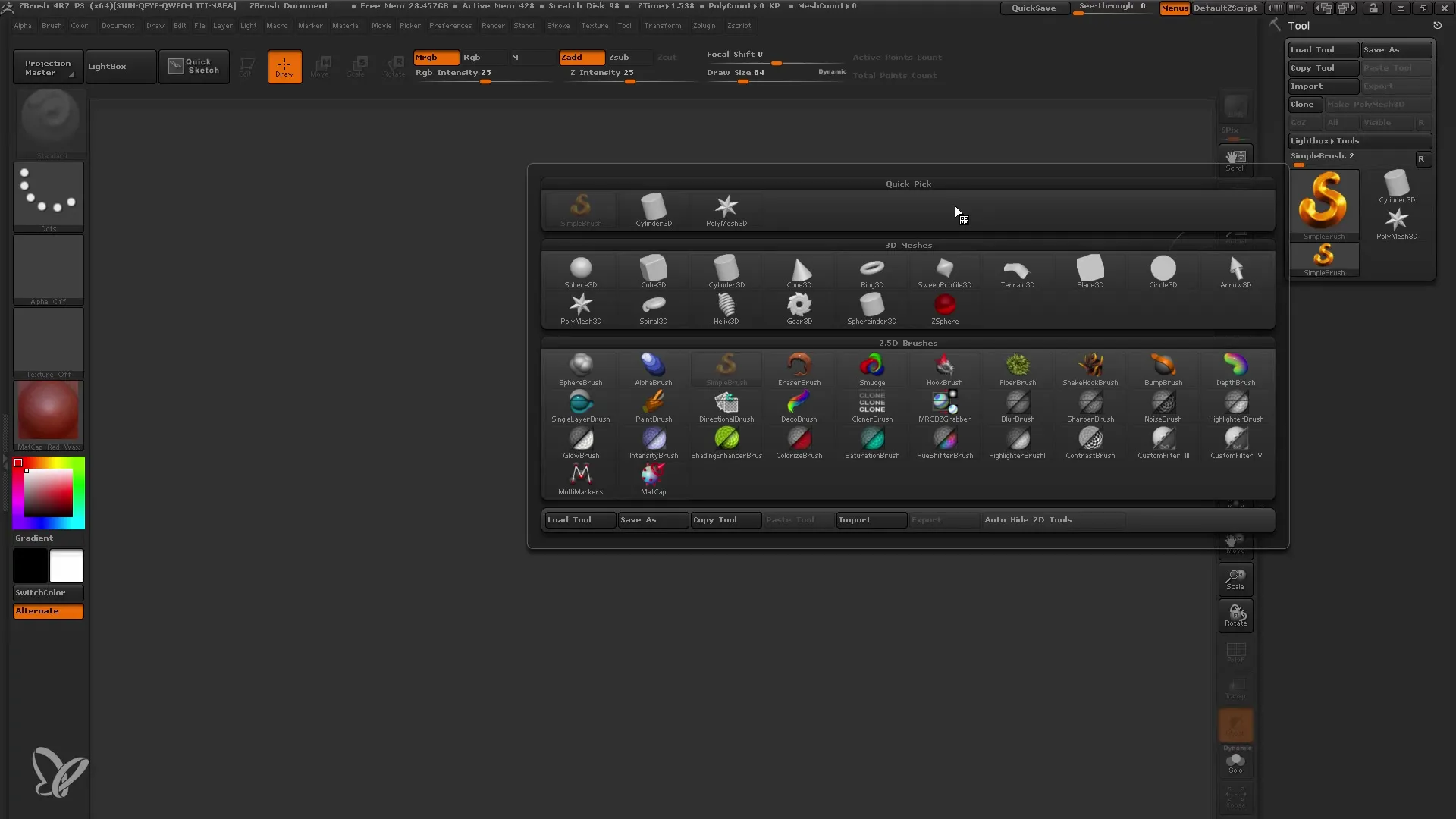
Oglądając kulę, zauważysz, że składa się z wielu pojedynczych kwadratów, które nazywają się wielokątami. Można zauważyć różne rodzaje wielokątów, w tym trójkąty i kwadraty. Wielokąt to po prostu wielokąt, a w zależności od punktu widzenia wielokąty mogą wyglądać inaczej.
Teraz aktywuję opcję Polyframe, aby jasno pokazać strukturę kuli. Dzięki temu zobaczysz ramki wokół wielokątów, co pomaga zrozumieć strukturę twojej formy.
Twoja kula ma domyślnie 8000 punktów, co odpowiada około 8000 wielokątów. Każdy punkt ma cztery wielokąty w swoim otoczeniu, co stanowi dość dobry punkt wyjścia.
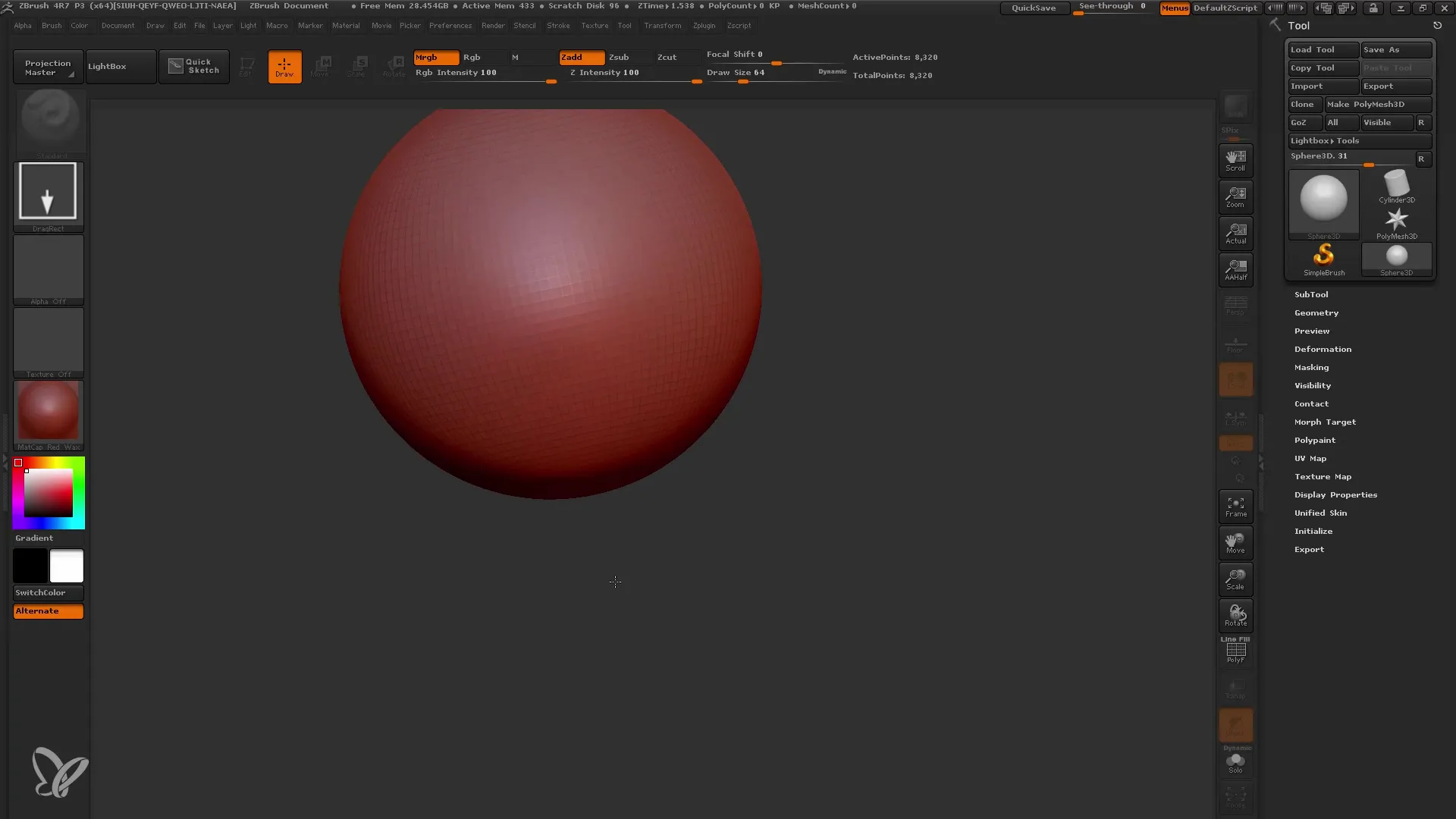
Jednak aby móc sensownie pracować z kulą, chcę ją przekształcić w Polymesh. Polymesh to siatka, z którą można efektywnie pracować. Wybierz opcję „Make Polymesh 3D” z menu.
Fajne jest to, że po przekształceniu kuli w Polymesh, teraz mogę elastycznie przesuwać poszczególne punkty. Mogę do tego użyć pędzla MVE, który został specjalnie zaprojektowany do manipulowania punktami.
Teraz możemy kontynuować pracę z kulą i stworzyć bardziej interesującą formę. Ale prawdziwym celem obróbki jest sprawienie, by siatka wyglądała bardziej organicznie. Aby to osiągnąć, musimy zwiększyć liczbę wielokątów.
Przejdź do zakładki Geometry i wybierz opcję Podział. Spowoduje to podzielenie każdego wielokąta na kilka mniejszych i tym samym stworzy bardziej miękką strukturę.
Po ponownym zastosowaniu, kula stanie się jeszcze bardziej złożona i organiczna. Od teraz mogę pracować przy użyciu różnych pędzli, aby dodać detale. Możemy dostosować rozmiar końcówek pędzla i już za pomocą pędzla Move możemy uzyskać interesujące zmiany w formie.
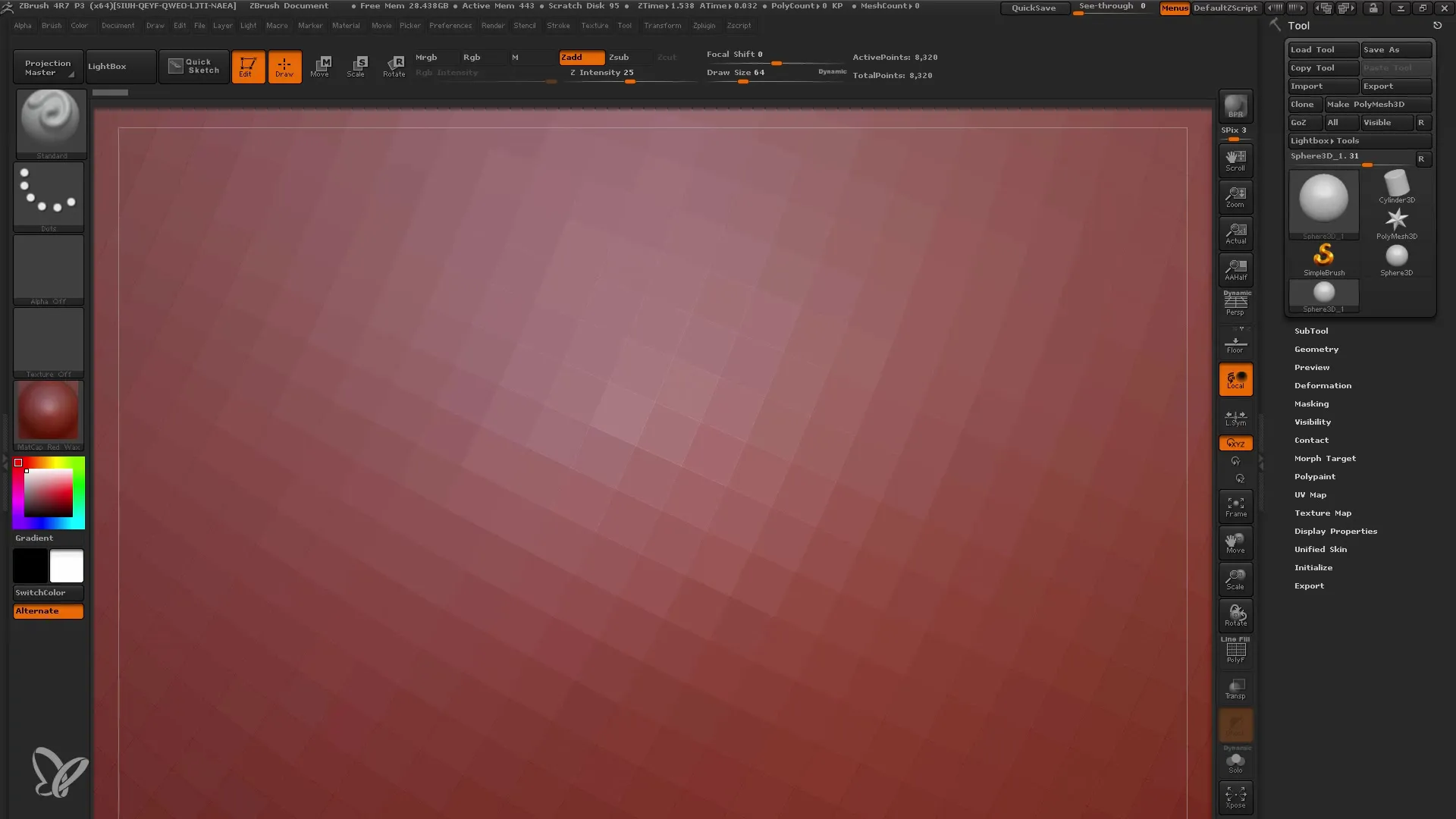
Pamiętaj, że praca z niewielką liczbą wielokątów jest ograniczona - oznacza to, że jeśli liczba jest za niska, będziesz miał trudności z tworzeniem drobnych detali.
Teraz, gdy szczegóły zostaną zmniejszone, mogę cofnąć edytowane kroki, naciskając CTRL+Z. ZBrush zapisuje wszystkie twoje kroki, więc możesz zawsze przywrócić poprzednią wersję swojego projektu. Za pomocą linii historii zobaczysz liczbę kroków, które zapisałeś.
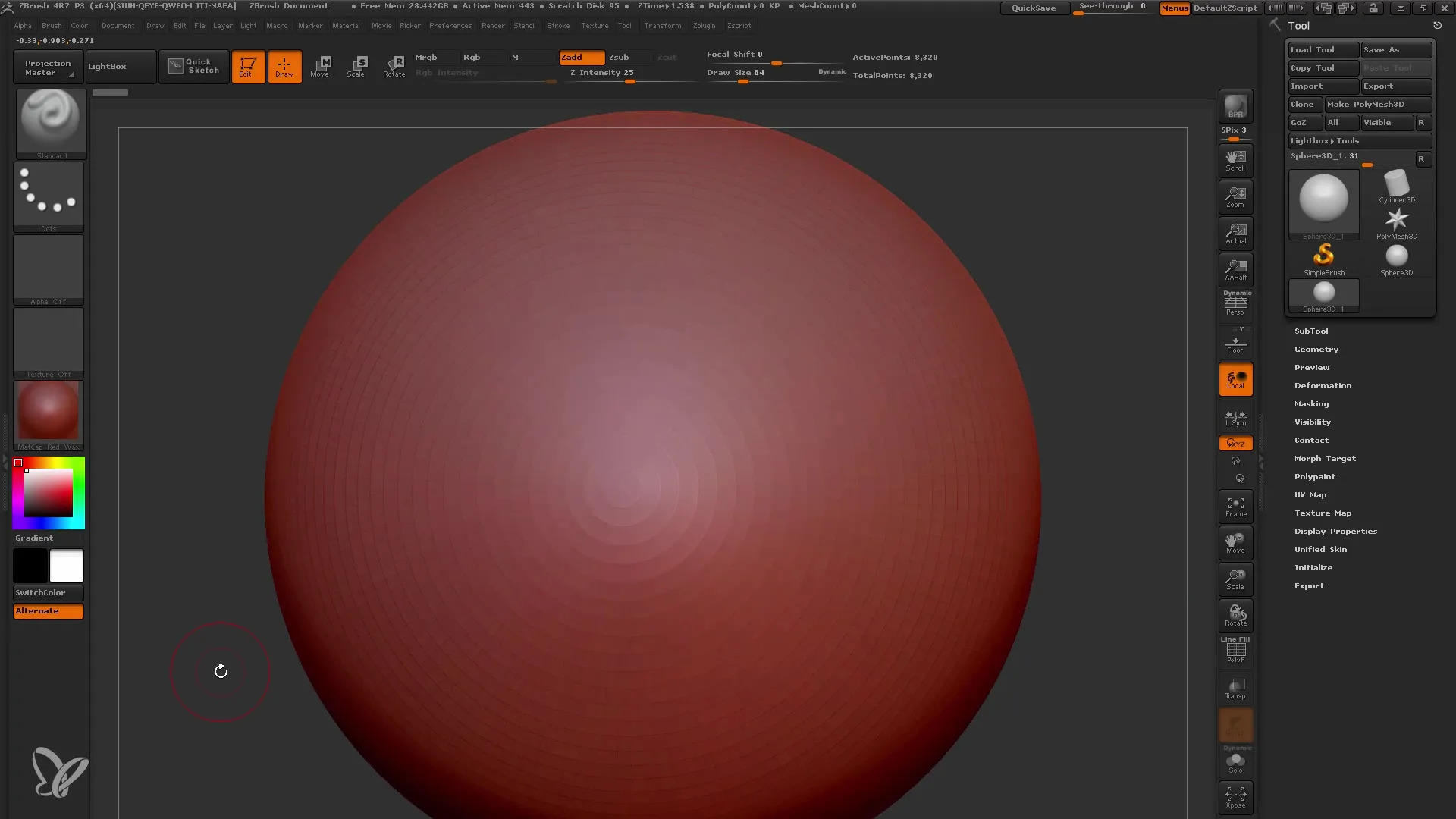
Jeśli zapiszesz projekt za pomocą opcji Plik, linia historii również zostanie zapisana. Ale bądź ostrożny przy szybkim zapisywaniu, ponieważ nie zapisuje to wszystkich danych.
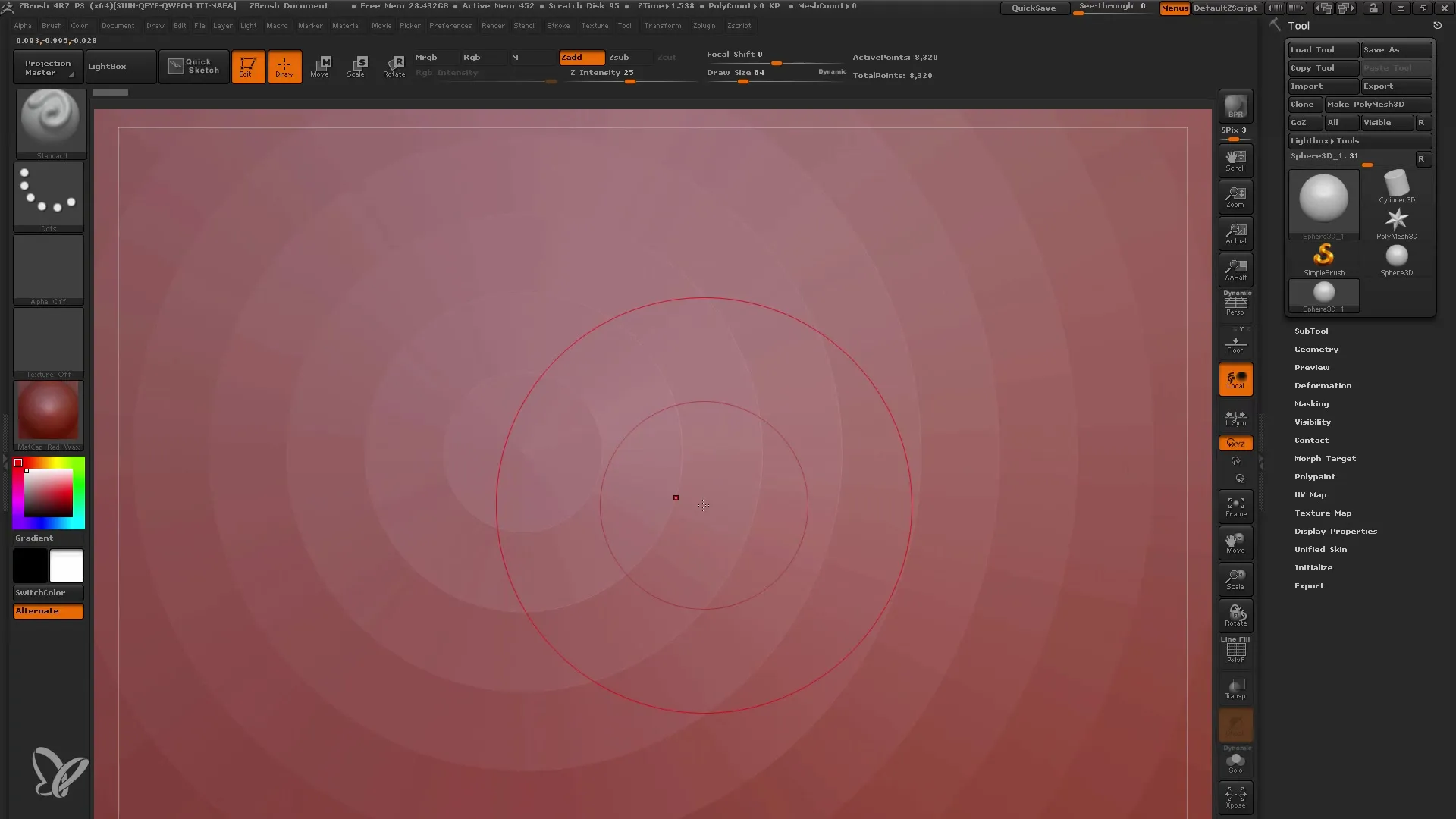
Jeśli chcesz dalej zwiększać podziały, ponownie możesz skorzystać z funkcji Podział. Poprzez zapoznanie się z tymi podstawami dowiesz się, jak znaleźć właściwą równowagę między liczbą wielokątów a dokładnością szczegółów.
W kolejnym etapie możesz eksperymentować z różnymi rodzajami pędzli, takimi jak Pędzel standardowy lub Clay Buildup, aby uzyskać różne tekstury i efekty. Pędzel Clay Buildup pomaga w tworzeniu materii i dalszym rozwijaniu struktury twojego modelu.
Zawsze zwracaj uwagę na patrzenie na zmiany z różnych punktów widzenia. Pomoże Ci to upewnić się, że wszystkie strony Twojego modelu wyglądają dobrze, co jest szczególnie istotne podczas animacji.
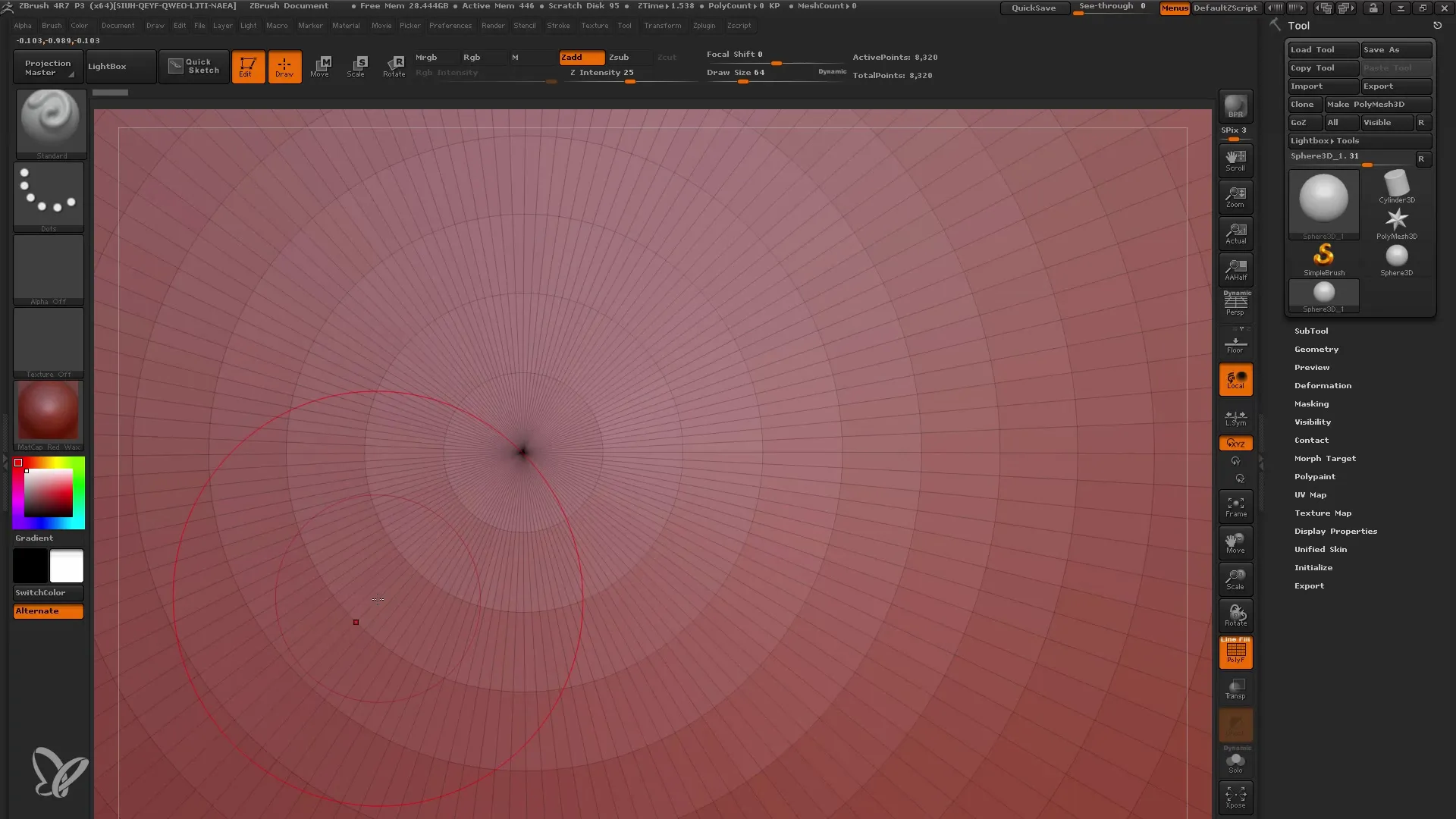
Kiedy skończysz swój model, upewnij się również, że chcesz zrównoważyć ewentualne nieestetyczne krawędzie, przytrzymując klawisz Shift. Pomoże to łagodzić krawędzie i osiągnąć bardziej atrakcyjny efekt.
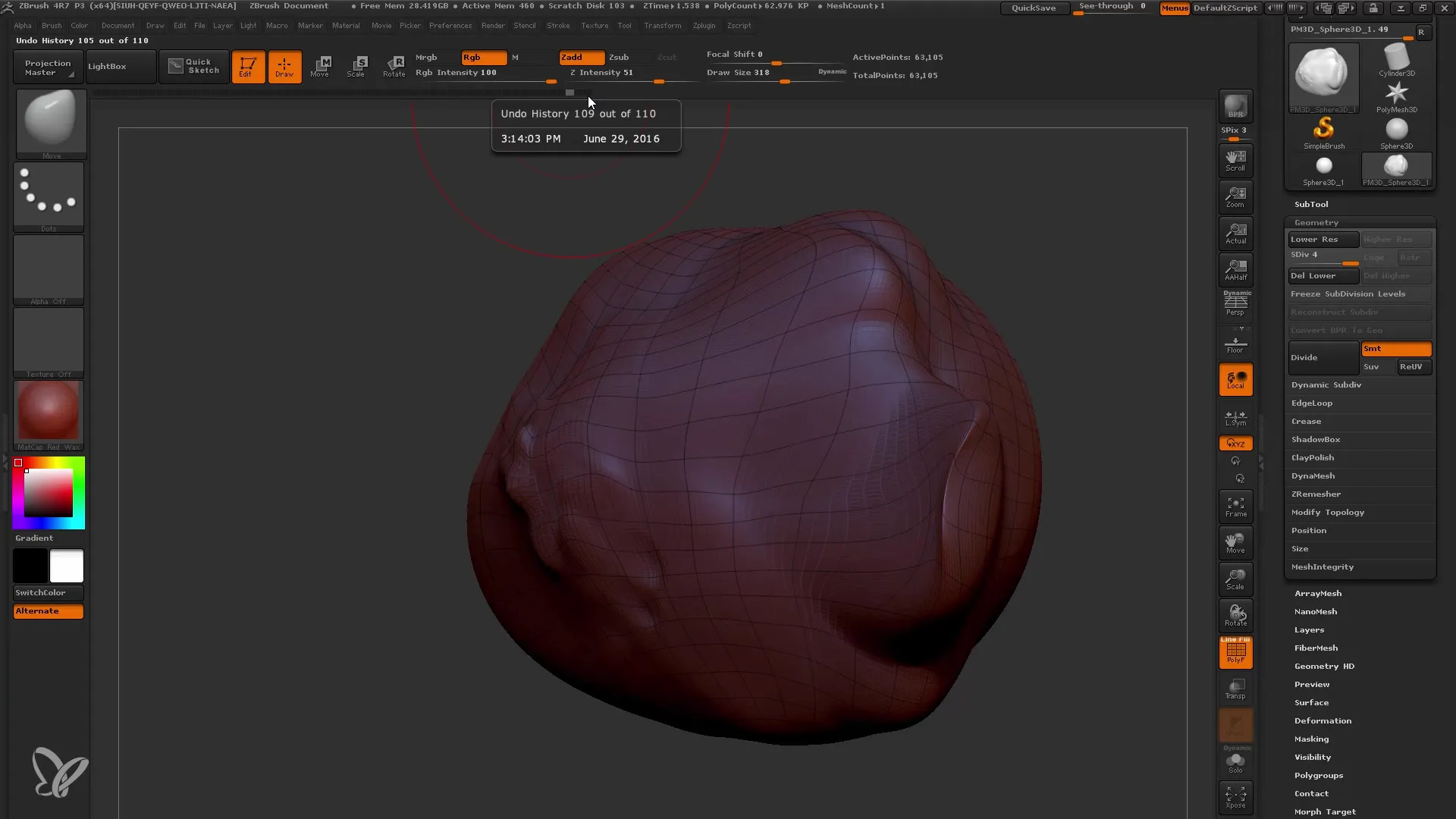
Podsumowanie
W tym samouczku poznałeś podstawy ZBrush, począwszy od tworzenia kształtów prymitywnych po korzystanie z różnych narzędzi pędzli i znaczenie polygonów i ich podziałów. Te techniki stanowią fundament Twoich przyszłych projektów 3D w ZBrush.
Najczęściej zadawane pytania
Jak mogę zmienić poligony mojej kuli?Możesz to zrobić w opcjach inicjalizacji kuli, dostosowując liczbę polygonów tam.
Jak zapisać postępy w ZBrush?Zapisuj poprzez menu „Plik” i pamiętaj, aby zapisać historię wszystkich czynności.
Co robić, gdy mój model wygląda zbyt kanciasto?Zwiększ liczbę podziałów w zakładce Geometry i wybierz opcję Podział.
Jak zastosować różne pędzle?Znajdziesz różne pędzle w pasku narzędzi pędzli; po prostu wybierz pożądany pędzel i zacznij z nim pracować.
Jak cofnąć kroki?Możesz cofnąć wciskając CTRL + Z.


